迅捷CAD编辑器是专门为图纸设计人士量身设计的一个CAD编辑和CAD图纸转换的办公软件,同时兼容打开各个版本的DWG、DWT、DXF等多种常见的CAD图纸,是一个功能丰富但是操作又十分简便的CAD编辑器。
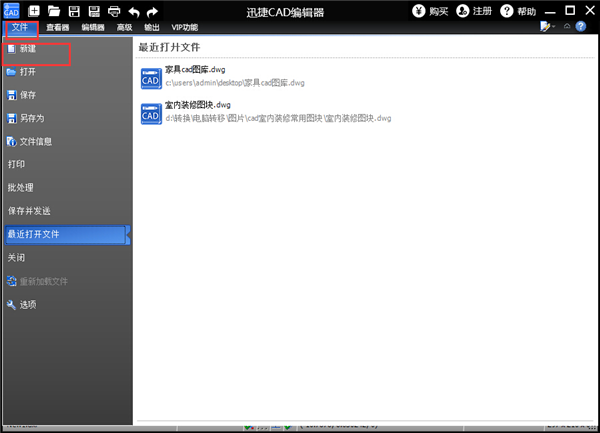 2.然后,我们点击“编辑器”的选项卡,在“绘制”模块选择你想要绘制的图块,就可以用鼠标在图纸上进行绘制新的图纸。
2.然后,我们点击“编辑器”的选项卡,在“绘制”模块选择你想要绘制的图块,就可以用鼠标在图纸上进行绘制新的图纸。
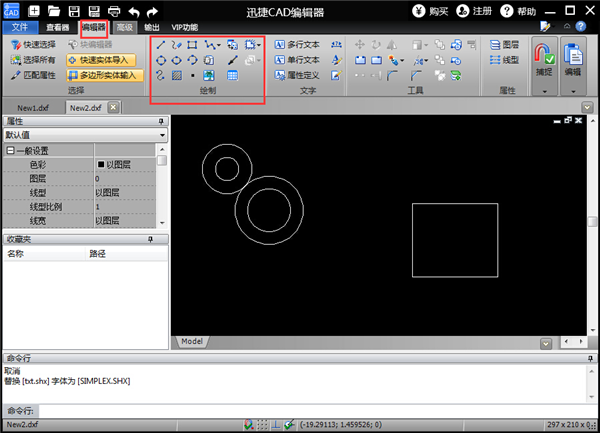 3.当然,你还可以单击“多行文本”按钮,对CAD图纸进行添加文字,直接在弹出的文本框输入多行文字后,你还可以对文字的格式、颜色和对齐方式等进行调整。
3.当然,你还可以单击“多行文本”按钮,对CAD图纸进行添加文字,直接在弹出的文本框输入多行文字后,你还可以对文字的格式、颜色和对齐方式等进行调整。
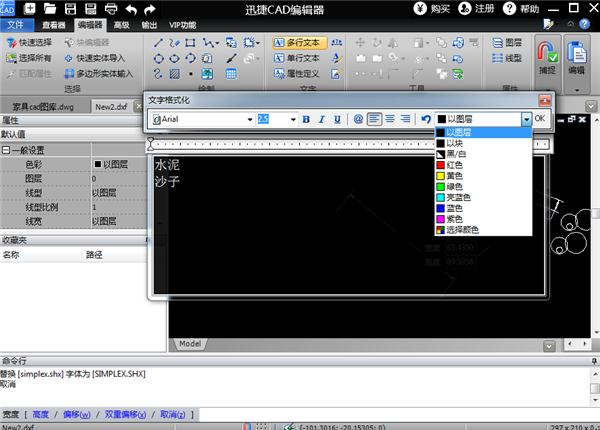
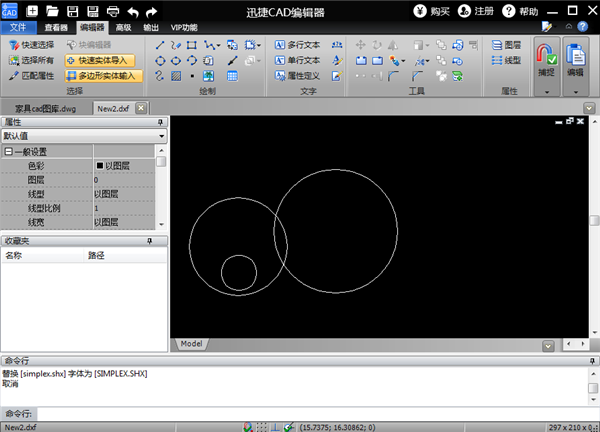 2.然后选中整个图块,单击“创建块”的按钮,软件会自动弹出创建块的界面,你需要填写所创建的图块的名称,单击“OK”即可完成创建。
2.然后选中整个图块,单击“创建块”的按钮,软件会自动弹出创建块的界面,你需要填写所创建的图块的名称,单击“OK”即可完成创建。
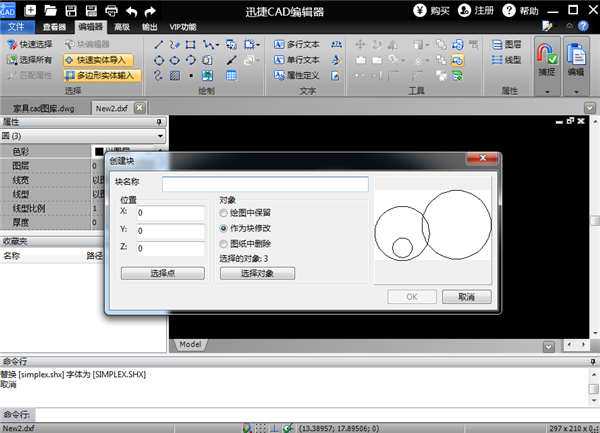 3.然后单击“粘贴块”的按钮,就会弹出一个新的对话框,你需要选择你想要粘贴的图块名称,单击“OK”后用鼠标确定图块的粘贴位置。
3.然后单击“粘贴块”的按钮,就会弹出一个新的对话框,你需要选择你想要粘贴的图块名称,单击“OK”后用鼠标确定图块的粘贴位置。
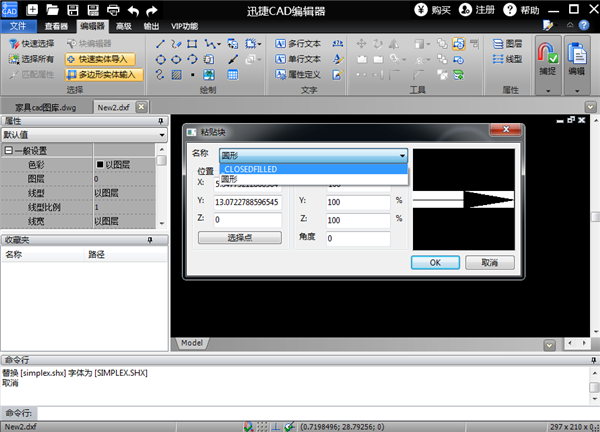 4.图块粘贴完成以后,图纸的效果是这样的:
4.图块粘贴完成以后,图纸的效果是这样的:
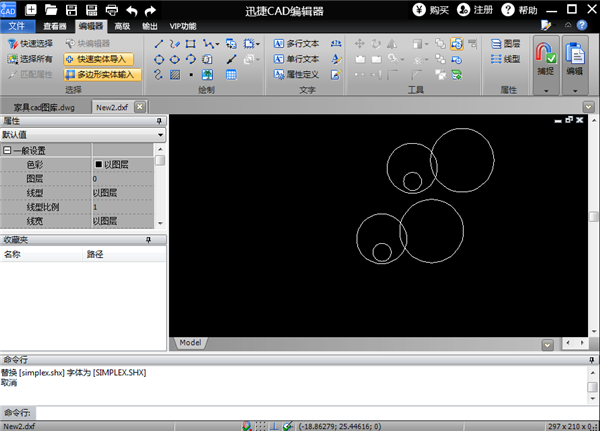
 2.接着软件会跳出一个对话框,我们需要输入表格的列数和行数,然后点击确定,就会跳转到表格所在的编辑界面。
2.接着软件会跳出一个对话框,我们需要输入表格的列数和行数,然后点击确定,就会跳转到表格所在的编辑界面。
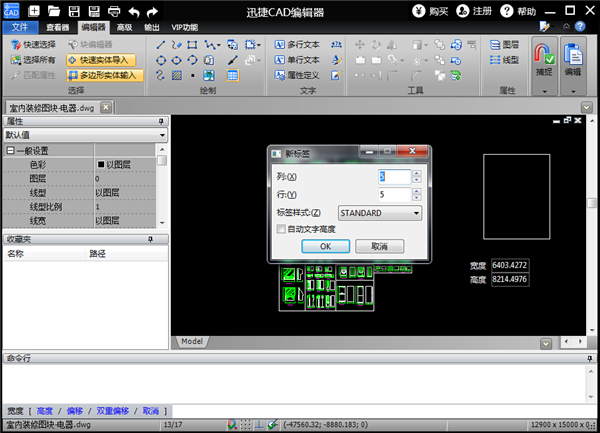 3.在表格上输入表格的所有内容,然后就可以对表格进行格式上调整,比如颜色和字号等,最后单击确定即可创建表格到CAD图纸。
3.在表格上输入表格的所有内容,然后就可以对表格进行格式上调整,比如颜色和字号等,最后单击确定即可创建表格到CAD图纸。
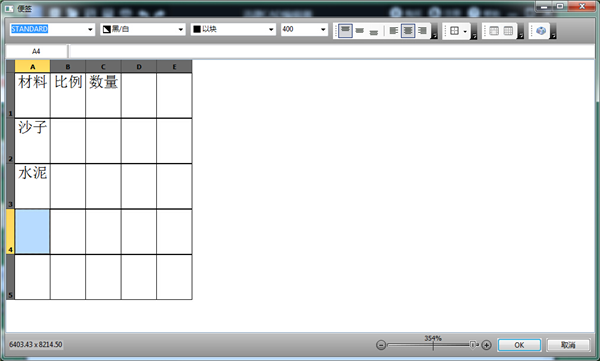 4.图纸编辑完毕后,我们要选择“文件”中的“另存为”对图纸进行保存。
4.图纸编辑完毕后,我们要选择“文件”中的“另存为”对图纸进行保存。
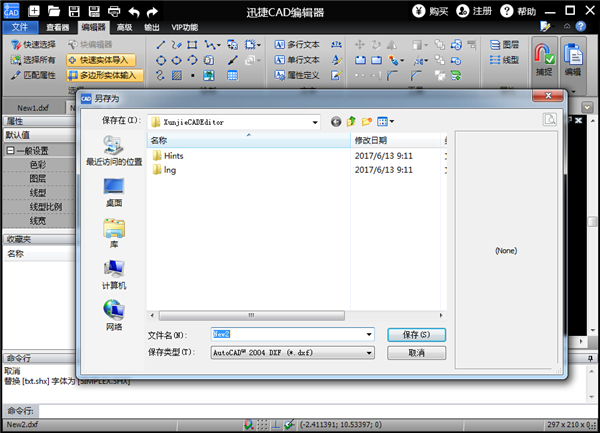
一、新建空白图纸
1.打开软件之后,单击“文件”,然后点击“新建”的按钮,就可以成功新建一张空白的CAD图纸了。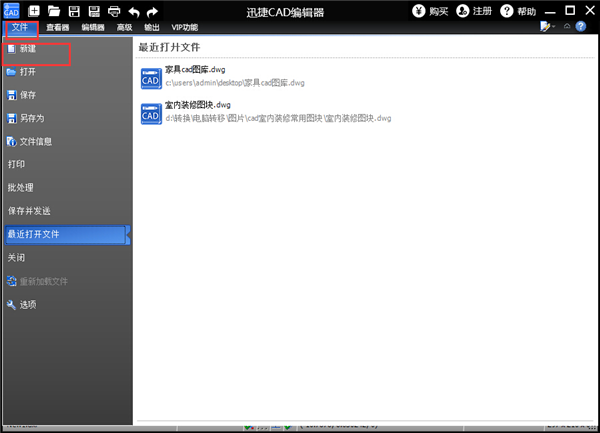
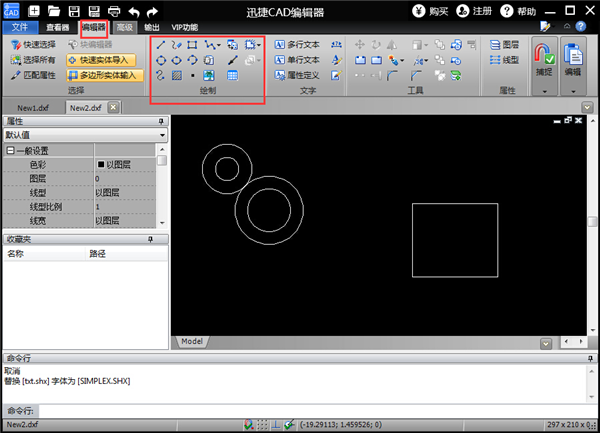
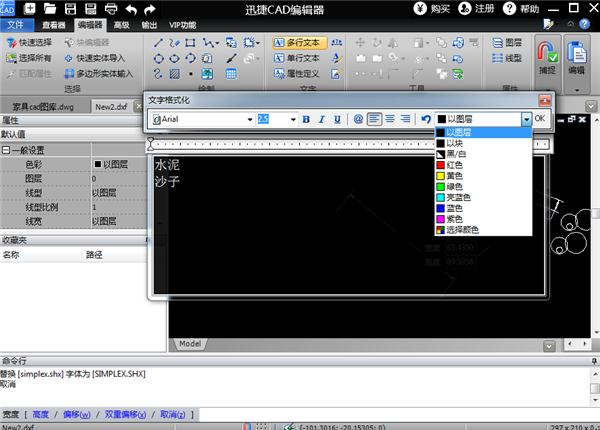
二、创建块和粘贴块
1.如果你想在同一张图纸绘制多个同样的图块,你也可以先创建一个图块。先在图纸上绘制好你想要创建的图块。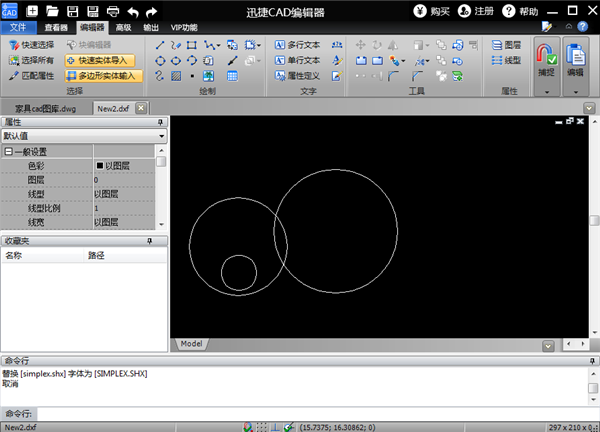
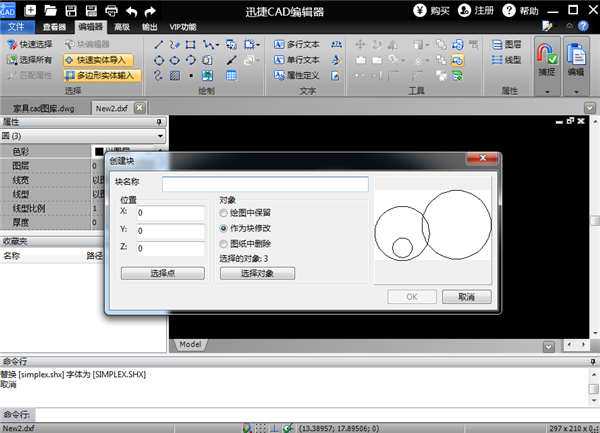
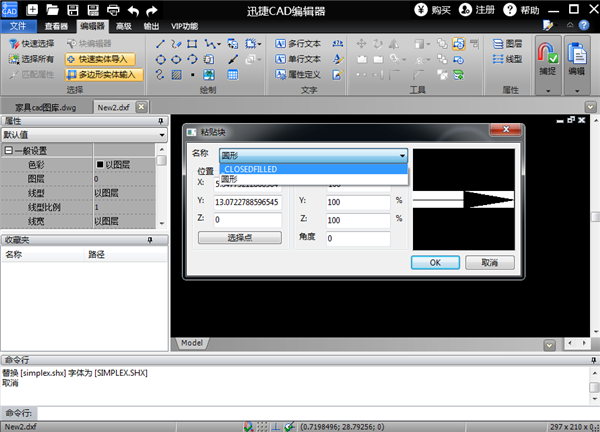
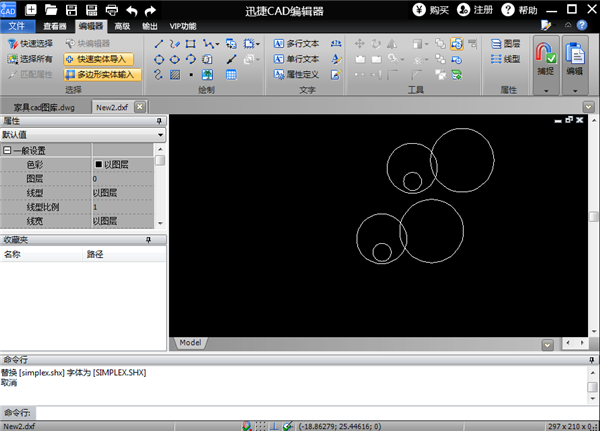
三、创建表格
1.打开图纸后,单击“绘制”模块下的“标签”按钮。然后,我们就可以用鼠标选定创建表格所在的位置。
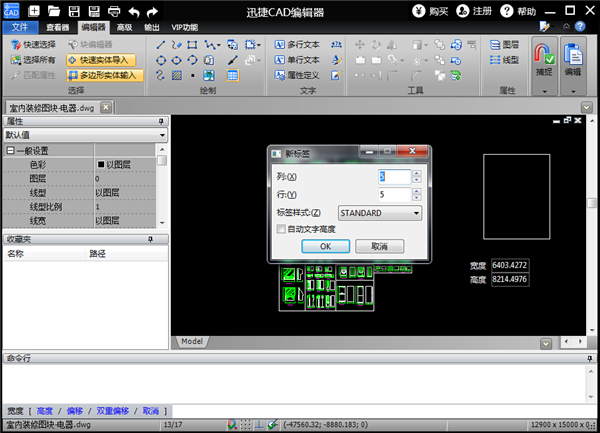
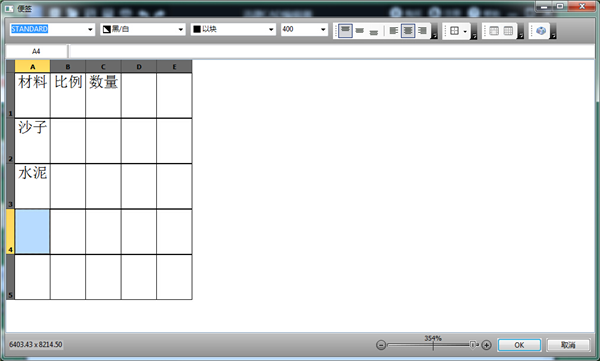
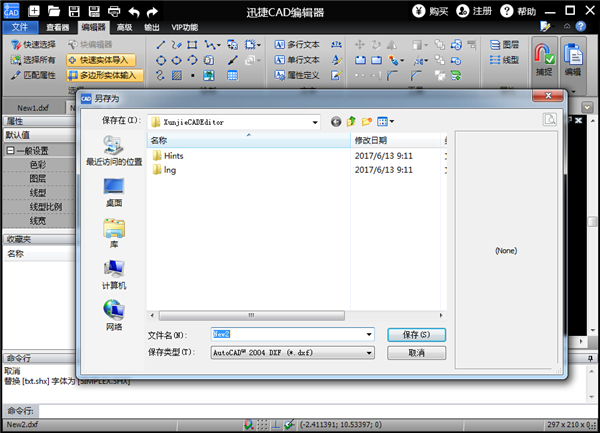
























 1288
1288

 被折叠的 条评论
为什么被折叠?
被折叠的 条评论
为什么被折叠?








